Win10摄像头黑屏解决方法如下:
1,首先,右键点击“此电脑”菜单栏选择“管理”进入。
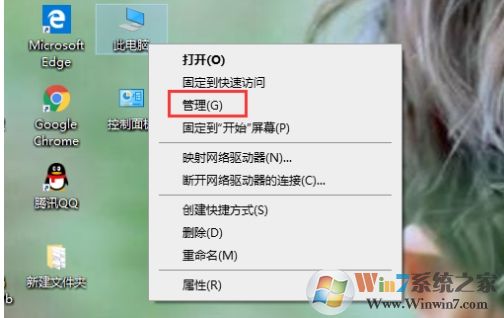
2,计算机管理界面后,选择左侧的“设备管理器”打开。
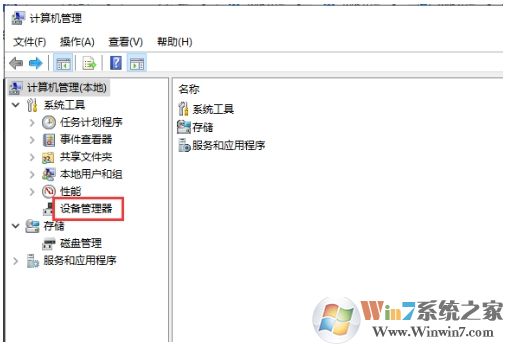
3,展开“照相机”,并右键点击“驱动程序”,菜单栏选择“属性”下一步。
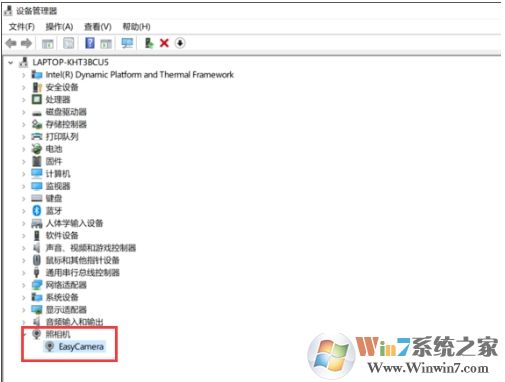
4,切换到“驱动程序”选项,点击“更新驱动程序”下一步。
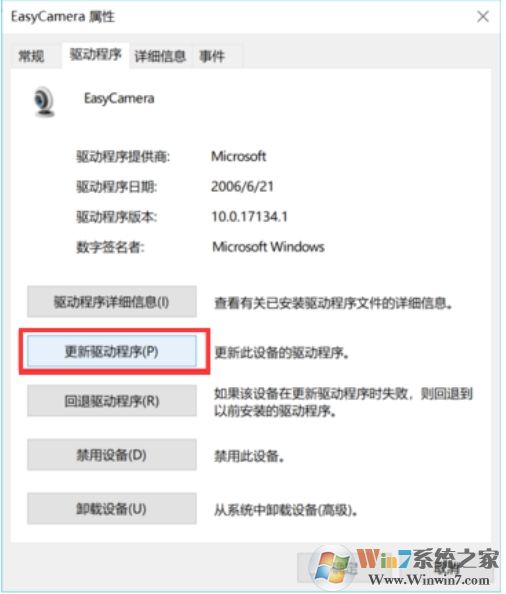
5,选择“浏览我的计算机以查找驱动程序软件”进入。
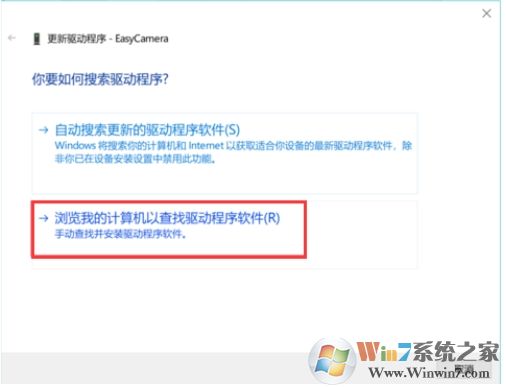
6,点击“让我从计算机上的可用驱动程序列表中选取”,然后点击“下一步”进行后面的操作就可以了。
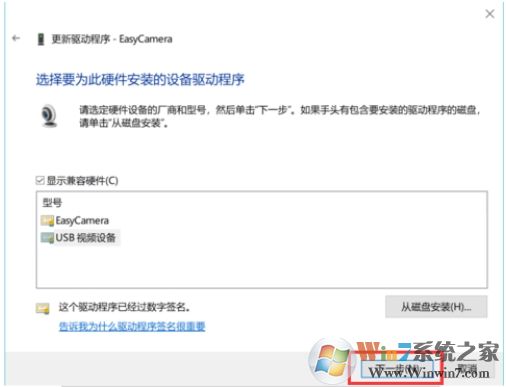
通过更新摄像头驱动,我们就可以修复摄像头黑屏的问题,不知道大家看了上面的解决方法是否也可以自己解决了呢。